Как в 360 security убрать рекламу в: Снайпер рекламы 360 total security что это?
Содержание
Как убрать рекламу в правом нижнем углу экрана Windows 10?
В самом низу, добавлена заметка от 24.07.2021, позволяющая удалить виджет «Новости и интересы» после обновления Windows 10.
Поговорим сегодня о том, что делать если в правом нижнем углу рабочего стола у вас всплывают окна с рекламой. Есть несколько причин, по которой могут появляться всплывающие окна с рекламой в правом нижнем углу рабочего стола. Посмотрим сначала самую распространенную причину, а потом другие и соответственно способы решения. Итак, самая распространенная причина на данный момент – это уведомление в браузере. Когда вы заходите на некоторые сайты в браузере, они вам показывают такое окошко «Разрешить уведомления»:
Если вы даете разрешение, а не блокируете, то соответственно через эти уведомления могут приходить как какие-то новости, так и рекламы от многих сайтов, которая у вас здесь появляется, в правом нижнем углу рабочего стола:
Важно и то, что зачастую, пользователи производят сканирование своего устройства на наличие вирусов различными антивирусными сканерами и ничего не находят. Попутно, ругая все антивирусы, что они, не могут удалить эту рекламу. Однако, большинство антивирусных сканеров ,не реагируют на push-уведомления, которым были даны разрешения, самим пользователем в браузере.
Попутно, ругая все антивирусы, что они, не могут удалить эту рекламу. Однако, большинство антивирусных сканеров ,не реагируют на push-уведомления, которым были даны разрешения, самим пользователем в браузере.
Пользователей часто сбивает и то, что реклама появляется на рабочем столе, а не в самом браузере и они даже не догадываются, что она взаимосвязана с уведомлениями от сайтов в браузере.
Нужна компьютерная помощь? Есть проблемы, которые не можете устранить самостоятельно?
Надежные исполнители по доступным ценам.
Почему push-уведомления, могут быть опасны и так ли это?
Уведомления в браузере от сайтов, могут быть крайне полезными, если сайт присылает важные уведомления. Однако, ряд пользователей, нередко включают их на сайте по ошибке или по незнанию. Например, вот сайт:
Как видим, сайт выставляет ультиматум. Либо, вы даете разрешение на уведомления, либо, вы не сможете посмотреть видео. Зачастую, такие сайты, являются сомнительного происхождения и их лучше вообще не посещать. Неопытный пользователь, часто нажимает «Разрешить» и потом данный сайт, начинает присылать огромное количество рекламы. Соответственно, чем большему числу подобных сайтов, дадим разрешение на уведомления, тем больше рекламы получим.
Неопытный пользователь, часто нажимает «Разрешить» и потом данный сайт, начинает присылать огромное количество рекламы. Соответственно, чем большему числу подобных сайтов, дадим разрешение на уведомления, тем больше рекламы получим.
Вторая ситуация, когда платные подписки, маскируются под push-уведомления. Чаще всего, это больше актуально для мобильных устройств. Однако, если вы, используете 3G/4G/5G модем с SIM картой, рискуете потерять приличную сумму денег со своего счета.
Поэтому, прежде чем давать сайту разрешение на уведомления, подумайте:
- Что это за сайт?
- Насколько он надежен?
- Требует ли он что-то в замен?
- Можно ли пользоваться сайтом, если не дать ему разрешение на уведомления?
Особенно, стоит обходить стороной сайты, которые вынуждают включить уведомления, а в замен обещают предоставить доступ к какому либо материалу.
Все это, необходимо отключать в самом браузере. Покажу как это сделать в популярных браузерах:
- Google Chrome
- Microsoft Edge
- Firefox
- Браузер Opera
Параллельно, посмотрим как в данных браузерах, можно вообще заблокировать уведомления от всех сайтов.
Как убрать рекламу в правом нижнем углу Рабочего стола?
Причина 1. Отключаем уведомления в браузерах.
Отключение уведомлений (push) в браузере Google Chrome.
Показываю сначала на примере браузера Google Chrome. Запускаем Google Chrome, заходим в его настройки. Для этого, нажимаем кнопку «Меню» и выбираем «Настройки»:
В настройках переходим к разделу «Конфиденциальность и безопасность», переходим к «Настройки сайтов»:
Переходим в раздел «Разрешения» и выбираем пункт «Уведомления»:
В данном разделе «Разрешить», у нас будет отображаться список всех сайтов, которым дано разрешение на отправку уведомлений:
У вас, может данный список, быть гораздо больше. Выше, у меня скрин с параметрами по умолчанию. Вы можете перейти в параметры сайта и отключить для него уведомления. Для этого, щелкаем по значку напротив выбранного сайта:
И переходим в параметры выбранного сайта. Здесь, находим «Разрешения» -> «Уведомления» и выбираем нужный пункт в выпадающем меню:
- Спрашивать (по умолчанию)
- Разрешить
- Блокировать
Естественно, если вы, не хотите получать больше уведомления от данного сайта, необходимо выбрать «Блокировать».
При необходимости, вы можете вообще сбросить все разрешения для данного сайта:
Чтобы вообще заблокировать уведомления от любых сайтов идем по пути: «Меню» -> «Настройки» -> «Конфиденциальность и безопасность» -> «Настройки сайтов» -> «Разрешения» -> «Уведомления». В настройках «Уведомления», выбираем «Сайты могут запрашивать разрешения на отправку уведомлений», передвинув ползунок влево:
Таким образом, мы можем полностью отключить уведомления в браузере Google Chrome и сайты, не смогут отправлять запросы на включение уведомлений.
Для удобства, вы можете ввести в адресной строке браузера Google Chrome:
chrome://settings/content/notifications
и автоматически перейдете в настройки «Уведомления».
Отключение уведомлений (push) в браузере Microsoft Edge.
Открываем браузер Microsoft Edge и заходим в его настройки: «Меню» -> «Настройки».
В меню «Параметры», выбираем «Файлы cookie и разрешения сайтов» -> «Разрешения для сайтов» -> «Все разрешения» -> «Уведомления» и нажимаем на стрелочку (напротив «Уведомления» или по самому полю «Уведомления»):
В открывшемся окне «Разрешения для сайтов/Уведомления», ищем сайты в разделе «Разрешения», которым хотим заблокировать отправку уведомлений.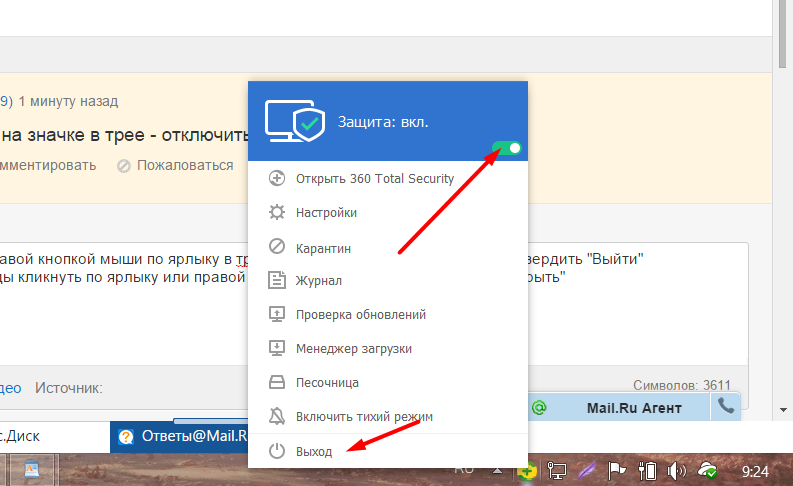 Выбрав сайт, нажимаем три точки, напротив сайта и в выпадающем меню, выбираем вариант:
Выбрав сайт, нажимаем три точки, напротив сайта и в выпадающем меню, выбираем вариант:
- Блокировать
- Изменить
- Удалить
Если нам, необходимо заблокировать уведомления от конкретного сайта, нажимаем «Блокировать». Либо, нажимаем «Удалить» и полностью удаляем разрешение присылать уведомления, конкретному сайту.
Для полного отключения запроса на разрешение присылать уведомления, в разделе «Разрешения для сайтов/Уведомления» и убираем ползунок влево, напротив пункта «Спрашивать перед отправкой (рекомендуется)»:
Теперь, сайты не смогут отправлять вам запросы в браузер Microsoft Edge с просьбой включить уведомления.
Для удобства, вы можете ввести в адресной строке браузера Microsoft Edge:
edge://settings/content/notifications
и автоматически перейдете в настройки «Разрешения для сайтов/Уведомления».
Отключение уведомлений (push) в браузере Firefox.
Запускаем браузер Firefox (Mozilla), открываем «Настройки»:
В настройках, переходим на вкладку «Приватность и Защита». Ищем пункт «Разрешения». Напротив параметра «Уведомления», нажимает на «Параметры…»:
Ищем пункт «Разрешения». Напротив параметра «Уведомления», нажимает на «Параметры…»:
В открывшемся окне, мы можем выбрать нужный сайт и удалить его. Таким образом, сайт больше не будет отправлять уведомления. В данном же окне, мы можем отключить запрос на уведомления, поставив галочку напротив «Блокировать новые запросы на отправку вам уведомлений» и не забываем нажать «Сохранить изменения»:
Для удобства, вы можете ввести в адресной строке браузера Mozilla Firefox:
about:preferences#privacy
и автоматически перейдете в настройки «Приватность и Защита».
Отключение уведомлений (push) в браузере Opera.
Открываем в браузере Opera «Меню настроек» (в верхней левой части браузера, щелкаем по логотипу Opera или нажимаем в любом окне браузера Opera сочетание клавиш Alt (левая кнопка на клавиатуре) -> P) и выбираем «Настройки»:
В открывшемся окне «Настройки», выбираем (раскрываем список) «Дополнительно» -> «Безопасность» и переходим к параметру «Настройки сайта»:
В открывшемся окне «Настройки сайта», переходим к параметру «Уведомления»:
В меню настроек «Уведомления», выбираем нужный сайт в параметрах «Разрешить» и переходим к настройкам выбранного сайта:
В новой вкладке настроек выбранного сайта, ищем пункт «Уведомления» и выбираем раскрывающийся список, где у нас есть возможность:
- Спрашивать (по умолчанию)
- Разрешить
- Блокировать
Если нам необходимо запретить отправлять данному сайту уведомления, выбираем «Блокировать или Удалить».
Чтобы отключить возможность сайтам отправлять запрос на уведомления в браузер Opera, необходимо в настройках «Уведомления», передвинуть ползунок влево, напротив пункта «Запросы на отправку уведомлений от сайтов разрешены»:
Теперь, сайты не смогут отправлять запросы в браузере Opera, чтобы включить уведомления в браузере.
Для удобства, вы можете ввести в адресной строке браузера Opera:
opera://settings/content/notifications
и автоматически перейдете в настройки «Уведомления».
Причина 2. Бесплатное программное обеспечение.
Всплывающие уведомления в правой нижней части экрана, может появляться при использовании бесплатного софта. Речь идет не о пиратском софте, а о вполне легальном ПО, которое предоставляется бесплатно разработчиками. Нередко, это могут быть уведомления от антивирусов. Например, бесплатные версии антивирусов Kaspersky, Free Avast и бесплатная версия 360TotalSecurity, показывают периодически уведомления в нижней правой части экрана уведомления об акциях, возможности купить полную версию антивируса и подобные уведомления.
Например, бесплатная версия антивируса Kaspersky, при каждой загрузке системы, предлагает создать персональный кабинет в MyKaspersky.
В любом случае, в большинстве случаев, если такие окна всплывают в правой нижней части экрана по причине какого либо программного обеспечения, можно увидеть, чей это софт и потом:
- купить лицензию, чтобы избавиться от рекламы и поддержать разработчика
- смириться с рекламой
- удалить данное ПО
Причина 3. Рекламное ПО и ПНП (потенциально нежелательные программы).
Если всплывающие окна, не содержат никакой информации, чтобы можно было определить, с каким софтом связаны данные вплывающие окна, можно воспользоваться бесплатным инструментом WinSpy. Данная утилита, может помочь идентифицировать источник всплывающего окна. В статье «Незаменимый помощник в борьбе с ПНП – WinSpy», вы сможете найти краткую инструкцию, как можно воспользоваться данной утилитой.
В любом случае, после использования утилиты WinSpy, рекомендую вам произвести сканирование системы на наличие вирусов и неизвестных угроз.
Просканируйте сначала утилитой Kaspersky Virus
Removal Tool
После, обязательно просканируйте систему Malwarebytes Free
Добавлено 24.07.2021
Как отключить виджет «Новости и интересы» в Windows 10?
После обновления Windows 10, у пользователей появился новый виджет, который многим не понравился.
Вы можете отключить виджет «Новости и интересы», чтобы удалить его с панели задач:
- Щелкните правой кнопкой по значку «Новости и интересы» на панели задач Windows 10.
- В открывшемся меню выберите пункт «Новости и интересы».
- Чтобы полностью отключить эту функцию, выберите «Отключить».
Изменения вступят немедленно. Перезагрузка не нужна.
Вы можете произвести индивидуальные настройки виджета «Новости и интересы»:
При необходимости, вы можете обратно включить виджет «Новости и интересы» в ОС Windows, через настройку панели задач. Использовать какие либо reg-файлы для отключения виджета «Новости и интересы» — не нужно.
Если будут вопросы, поправки и дополнения – оставляйте комментарии.
Настройка антивирусных программ — Страхование — Справка по продуктам Контура
- Настройка firewall
- Настройка антивирусов
- Вирусы/adware/рекламные программы
Настройка firewall
Как настроить firewall, чтобы не было подмены сертификата шифрования:
StaffCop Agent
Система контроля доступа, система учета рабочего времени, контроль и ограничение доступа. Подменяет сертификат сервера на другой с издателем NeonLightInc.
Как настроить: отключить/настроить этот агент.
На ISA-сервере bluecoat proxy
Не поддерживает ГОСТ-шифрование. Подменяет сертификат на auth.kontur.ru.
Как настроить: отключить/настроить proxy.
На ISA-сервере McAfee Web Gateway 7.2.0.1.0.13253
Может быть установлен на прокси-сервере. Не поддерживает ГОСТ-шифрование, ошибка The SSL handshake could not be performed. error:1408F10B:SSL routines:SSL3_GET_RECORD:wrong version number.
Как настроить: настроить так, чтобы пропускал и не вмешивался в пакеты от серверов СКБ Контур. Пустить трафик в обход прокси.
На ISA-сервере Searchinform
Состоит из компонента EndpointSniffer и агента SIFilterSvc.exe (служба под LocalSystem). Особенности: подменяет сертификат уже на самом ПК(CN = Generic Root CA, C = EN), в логах NetWorkMonitor не отображается.
Как настроить: Отключить службу SIFilterSvc.exe.
Falcongaze SecureTower
Система SecureTower, созданная для обеспечения информационной безопасности и защиты информации в компании. Представляет собой программный продукт, решающий две основные задачи: защита информации от утечки, а также анализ эффективности работы персонала. Не работает с ГОСТ.
Как настроить: Отключить/настроить.
Adguard
Фильтр интернет-рекламы. Подменяет сертификат сервера на https://reg.kontur-pf.ru.
Настройка антивирусов
Avast
Особенности: подменяет сертификаты сайтов с ГОСТ шифрованием, блокирует открытие некоторых https-сайтов. Издатель сертификата: avast! Web/Mail Shield Root.
Издатель сертификата: avast! Web/Mail Shield Root.
Kaspersky Internet Security/Security Cloud
Kaspersky Endpoint Security
ESET Smart Security
При связи с сервером pki.kontur-extern.ru выдает ошибку: Базовое соединение закрыто: Соединение было неожиданно закрыто.
AVG Antivirus
Spider Gate (Dr.Web)
Новый интерфейс Dr.Web Secutity Space
360 Total Security
Вирусы/adware/рекламные программы
Researchbar
Издатель в сертификате: ZAO TNS Gullup Media, TNS Marketing Information Center или TNS (71786)
Как настроить: удалить Researchbar.
MarketAdvior
Издатель в сертификате: The Filter
Как настроить: удалить MarketAdvior.
WinPatchZ1857
Издатель в сертификате: The Filter
Как настроить: удалить WinPatchZ1857.
pBot
Издатель в сертификате: Copper Sphere или Search Solutions.
Как настроить:
- Откройте Диспетчер задач и завершите процессы pythonw.exe и httpfilter.
 exe.
exe. - Если программа есть в «Панели Управления» → «Программы и компоненты», удалите ее.
- Если программа есть в «Панели Управления» → «Программы и компоненты», но диагностика в разделе «Антивирусы и программы» указывает на присутствие данной программы, она покажет пути, где лежат исполняемые файлы. Их нужно удалить вручную.
- Если в диагностике ничего нет, проверьте путь %Appdata%\PBot\, удалите при наличии.
- Проверьте отсутствие записей в автозагрузке о данной программе.
Настраивайте перемещение документов между сотрудниками
Подключить
GeoEdge — Решения для обеспечения качества и безопасности рекламы
Не соглашайтесь на частичную защиту от нежелательной рекламы
Защита пользователей
Безопасный доход
Максимальная эффективность
Не позволяйте вредоносной рекламе наносить ущерб вашему пользовательскому опыту
Вредоносная реклама Защита
Защита от вредоносной рекламы, внедренной через креатив или целевую страницу
Контроль
Блокировка любой рекламы по любой причине. Определите правила автоматической фильтрации содержимого и политики для конкретных учетных записей.
Определите правила автоматической фильтрации содержимого и политики для конкретных учетных записей.
Transaprency
Просматривайте и программируйте креативы и адаптируйте рекламные политики в соответствии с предпочтениями вашей аудитории
Издатели
Издатели по всему миру полагаются на нас, чтобы мы не позволяли вредоносной и некачественной рекламе достигать своей аудитории. Мы помогаем издателям максимизировать свой доход от рекламы, не беспокоясь о качестве, защищать репутацию своего бренда и повышать лояльность пользователей.
Платформы
Мы даем платформам возможность контролировать всю рекламу, показываемую через их платформу, и предотвращать попадание вредоносной или недобросовестной рекламы к их издателям и партнерам-поставщикам. Позволить платформе открывать новые потоки доходов, защищая пользовательский опыт.
ВСТРОЕННАЯ БЕЗОПАСНОСТЬ. НЕ ЗАКРЕПЛЕНО
Защитите целостность своего бренда с помощью GeoEdge
С 2010 года GeoEdge является надежным партнером в области кибербезопасности и качества рекламы для индустрии цифровой рекламы. GeoEdge обладает беспрецедентными знаниями и опытом в области пользовательских угроз от наших команд в подразделениях израильской военной разведки.
GeoEdge обладает беспрецедентными знаниями и опытом в области пользовательских угроз от наших команд в подразделениях израильской военной разведки.
ДОВЕРЕНЫ:
450+ издателей и платформ
ОТЗЫВЫ
Что наши клиенты говорят о GeoEdge
Ценность нашего партнерства с GeoEdge намного больше, чем преимущество продаж, которое оно нам обеспечивает.
Николас РекедаCMO I MGID
GeoEdge решает отраслевую проблему, и сервис работает очень хорошо. Наши веб-мастера, которые раньше отключали рекламу по выходным, теперь чувствуют себя в безопасности, монетизируя свои сайты круглосуточно.
Симоне ЧиззалиГенеральный директор и основатель I Adasta Media
Мы очень рады работать с GeoEdge, чтобы обеспечить чистую и безопасную рекламную экосистему для наших партнеров. Их совместный и гибкий подход дает нам душевное спокойствие и уверенность в движении вперед. от одного дня до считанных секунд.
Sencan OzenCEO I ReklamStore
Мы гордимся тем, что интегрировались с GeoEdge, мощным автоматизированным решением, которое защищает качество рекламы наших партнеров и позволяет нам продолжать расти.
Noelia AmoedoCEO I MediaSmart
Предыдущая
Следующая
Воспроизвести видео
направляет, но CompassTV остается в безопасности без жалоб пользователей. Я могу сосредоточиться на своей работе, не беспокоясь о вредоносных атаках.
Г-жа Аяко Ито
Руководитель программного отдела I CompassTV
В результате развертывания решения GeoEdge для работы в режиме реального времени компания Evolve Media сократила количество случаев вредоносной активности на своих сайтах на 80-90%.
Вероника Гилтон
Технический директор I Evolve Media
Play Video
GeoEdge предлагает больше, чем просто технологии. GeoEdge обеспечивает настоящее партнерство.
Сотрудничая с нами, вы получаете выгоду не только от передовых технологий, но и от идей ведущих издателей и платформ по всему миру. Вместе мы все стремимся к безопасности и защите наших пользователей, а также к процветающей цифровой индустрии.
НАЧНИТЕ С GEOEDGE СЕГОДНЯ
Определите, как выглядит плохая реклама для вашего бизнеса, и протестируйте решение GeoEdge для качества рекламы в реальном времени.
Решения
Ресурсы
Информация
Подписка на оповещения об угрозах Active Security
CAPTCHA
Facebook-f Linkedin-in Twitter
© Copyright 2022 GeoEdge Ltd.
Все права защищены | Политика конфиденциальности | Условия использования
GeoEdge.com принадлежит и управляется компанией Five Media Marketing Limited, 7 Florinis
Street, Никосия, Кипр.
Удалить рекламное ПО AdBlock 360 (вирус)
AdBlock 360 — потенциально нежелательное приложение, которое считается блокировщиком рекламы
AdBlock 360 — потенциально нежелательное приложение, которое показывает навязчивую рекламу, а не блокирует ее -программа, которая будет вставлять рекламу на различные веб-сайты, когда пользователи просматривают Интернет в Google Chrome, Mozilla Firefox, MS Edge или другом веб-браузере. Изначально оно рекламировалось как расширение для браузера, которое может блокировать рекламу, и это может быть одной из основных причин, по которой люди намеренно устанавливают его. В других случаях люди могут быть обмануты при работе с бесплатными установщиками от третьих лиц.
Изначально оно рекламировалось как расширение для браузера, которое может блокировать рекламу, и это может быть одной из основных причин, по которой люди намеренно устанавливают его. В других случаях люди могут быть обмануты при работе с бесплатными установщиками от третьих лиц.
Также известно, что рекламное ПО использует различные трекеры для сбора пользовательских данных об их действиях в Интернете, что может поставить под угрозу конфиденциальность. Само собой разумеется, что блокировщики рекламы не должны вставлять на веб-сайты всплывающие окна, предложения, баннеры, купоны и другой навязчивый коммерческий контент, поскольку это полностью противоречит цели расширения.
В этой статье мы предоставим подробное руководство о том, как эффективно удалить рекламное ПО AdBlock 360 из вашей системы и проверить его на наличие других инфекций. Кроме того, мы предоставляем полезные советы о том, как избежать заражения потенциально нежелательным и вредоносным программным обеспечением в будущем.
| Имя | AdBlock 360 |
|---|---|
| Тип | Рекламное ПО |
| Распределение | Комплектация программного обеспечения, вредоносная реклама, перенаправления с других веб-сайтов |
| Симптомы | В браузере или системе установлено неизвестное расширение программы; навязчивая реклама; перенаправляет на потенциально опасные веб-сайты; измененные результаты поиска и рекламные ссылки и т. д. |
| Опасности | Перенаправления на вредоносные веб-сайты могут привести к навязчивым уведомлениям, раскрытию личной информации киберпреступникам, финансовым потерям, установке других потенциально нежелательных программ/вредоносных программ |
| демонтаж | Вы можете использовать ручное руководство для удаления потенциально нежелательного расширения браузера, а затем выполнить полное сканирование системы с помощью SpyHunter 5Combo Cleaner, чтобы проверить наличие других угроз |
| Прочие наконечники | Удалите веб-кеши и другие данные из ваших браузеров, чтобы защитить вашу конфиденциальность и предотвратить утечку информации. Вы можете сделать это быстрее с FortectIntego Вы можете сделать это быстрее с FortectIntego |
Специальное предложение
Удалите его сейчас
Удалить сейчас
Мы предлагаем Fortect для обнаружения поврежденных файлов. Исправьте их либо с помощью бесплатного ручного ремонта, либо приобретите полную версию. Дополнительные сведения о защите, удалении, условиях и конфиденциальности.
Мы предлагаем Intego для обнаружения поврежденных файлов. Исправьте их либо с помощью бесплатного ручного ремонта, либо приобретите полную версию. Дополнительная информация о Intego, удалении, условиях и конфиденциальности.
Как распространяется AdBlock 360?
Некоторые пользователи могут намеренно устанавливать приложения рекламного ПО, хотя они не подозревают о лежащей в их основе нежелательной деятельности, которую такое программное обеспечение использует после установки в системе. Довольно часто пользователи замечают навязчивые рекламные кампании, как только внедряют ПНП, а также то, что они более склонны сталкиваться с фишингом, мошенничеством, спуфингом, [1] и подобными сайтами.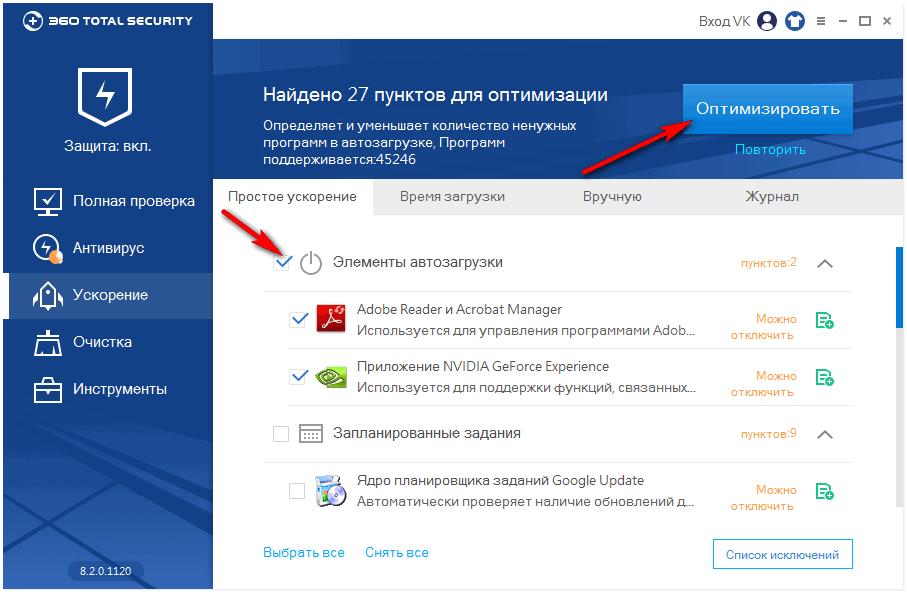 Чтобы этого избежать, всегда читайте о неизвестном приложении, которое вы собираетесь установить — читайте отзывы пользователей.
Чтобы этого избежать, всегда читайте о неизвестном приложении, которое вы собираетесь установить — читайте отзывы пользователей.
Во избежание непреднамеренной установки потенциально нежелательных приложений всегда следует уделять пристальное внимание процессу установки бесплатного ПО из сторонних источников. Давно доказано, что почти все сторонние веб-сайты по распространению программного обеспечения комплектуют программное обеспечение, поэтому важно уделять пристальное внимание этапам установки, таким как:
- Всегда выбирайте Расширенные или Пользовательские настройки вместо Рекомендуемых, когда такая опция предоставляется;
- Снимите все галочки с предварительно отмеченных флажков, которые разрешают установку дополнительных компонентов;
- Прочитайте мелкий шрифт и быстро проверьте разделы Условий использования/Политики конфиденциальности;
- Остерегайтесь кнопок, которые были расположены не на своем месте, например, кнопка «Пропустить предложение» намеренно размещена в правой части окна, где пользователи связывают ее с кнопкой «Далее»;
- Никогда не спешите выполнять шаги и внимательно читайте инструкции.

Наконец, убедитесь, что ваша система защищена мощным программным обеспечением для защиты от вредоносных программ, таким как SpyHunter 5Combo Cleaner или Malwarebytes, которые могут помочь вам защитить вашу систему от входящих инфекций.
Рекламное ПО может быть непреднамеренно установлено с различных веб-сайтов
Фальшивые блокировщики рекламы распространены
Это не первый случай, когда мы говорим о фальшивых блокировщиках рекламы — AdBlock Stream, Pureweb, Skip Ads и Popup Blocker — лишь несколько примеров.
Функциональное расширение для блокировки рекламы может стать отличным дополнением к любому браузеру, поскольку оно может остановить навязчивую рекламу и улучшить работу в Интернете. Кроме того, эти приложения могут повысить безопасность в Интернете, поскольку они предотвращают выполнение вредоносных сценариев 9.0232 [2] размещены на опасных сайтах. Однако они также могут сломать определенные элементы страницы и помешать создателям контента получать доход.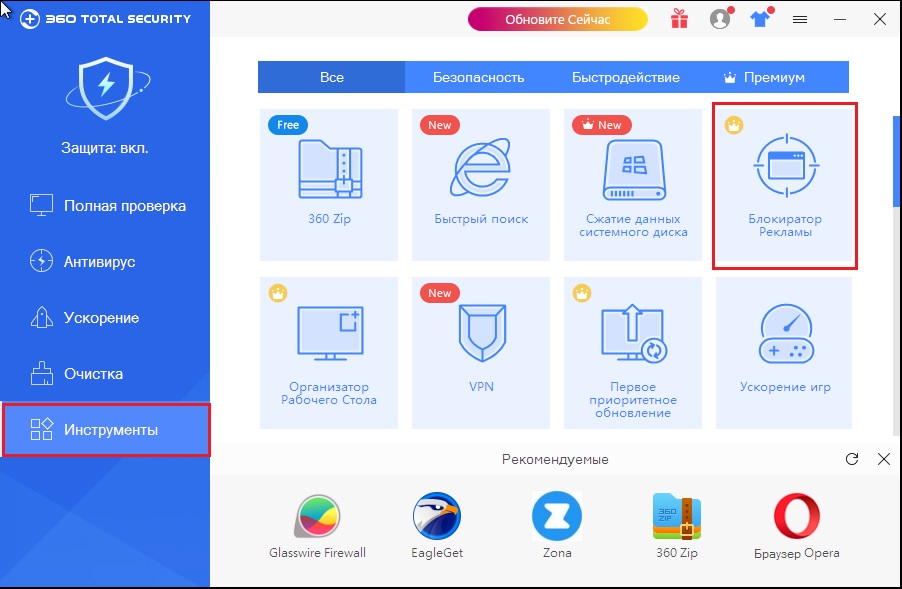
При этом, если вы решите использовать блокировщик рекламы, выберите приложение, которое не вставляет собственную рекламу и не отслеживает информацию о пользователях для создания целевой рекламы. Это означает, что AdBlock 360 не является хорошим выбором, и поэтому мы предоставляем всю информацию ниже, которая должна помочь вам эффективно удалить его.
Объяснение удаления
При непреднамеренной установке проблема с вирусом AdBlock 360 может стать еще более запутанной, поскольку пользователи могут даже не знать о ее наличии. В некоторых случаях объявления могут быть отмечены URL-адресом или другими метками, которые иногда могут указывать на причину. В этом случае удалите расширение следующим образом:
Google Chrome
- Откройте Google Chrome, нажмите Меню (три вертикальные точки в правом верхнем углу) и выберите Дополнительные инструменты > Расширения.
- В открывшемся окне вы увидите все установленные расширения. Удалите все подозрительные плагины, которые могут быть связаны с нежелательной программой, нажав Удалить.

Mozilla Firefox
- Откройте браузер Mozilla Firefox и щелкните Меню (три горизонтальные линии в правом верхнем углу окна).
- Выберите надстройки.
- Выберите здесь ненужный плагин и нажмите Удалить.
MS Edge (хром)
- Откройте Edge и выберите «Настройки» > «Расширения».
- Удалите ненужные расширения, нажав Удалить.
Safari
- Щелкните Safari > «Настройки»…
- В новом окне выберите Расширения.
- Выберите нежелательное расширение и выберите Удалить.
После удаления расширения вам также следует позаботиться о кеше браузера. Рекламное ПО известно своей способностью отслеживать пользовательские данные, такие как IP-адреса, файлы cookie, [3] посещенных веб-сайтов, переходов по ссылкам, технической информации об устройстве и многого другого.
Позже эти данные могут быть переданы неизвестным третьим лицам, что не принесет никакой пользы пользователям — вместо этого они могут получать рекламу от неизвестных рекламодателей, что не всегда может быть безопасным. Вы можете либо использовать программу восстановления FortectIntego для удаления этих кешей, либо выполнить следующие шаги вручную:
Вы можете либо использовать программу восстановления FortectIntego для удаления этих кешей, либо выполнить следующие шаги вручную:
Google Chrome
- Нажмите «Меню» и выберите «Настройки».
- В разделе «Конфиденциальность и безопасность» выберите «Очистить данные браузера».
- Выберите История просмотра, Файлы cookie и другие данные сайта, а также Кэшированные изображения и файлы.
- Щелкните Очистить данные.
Mozilla Firefox
- Нажмите «Меню» и выберите «Параметры».
- Перейдите в раздел «Конфиденциальность и безопасность».
- Прокрутите вниз, чтобы найти файлы cookie и данные сайта.
- Нажмите «Очистить данные…»
- Выберите «Файлы cookie» и «Данные сайта», а также «Кэшированный веб-контент» и нажмите «Очистить».
MS Edge
- Нажмите «Меню» и перейдите в «Настройки».
- Выберите Конфиденциальность и услуги.

- В разделе «Очистить данные браузера» выберите «Выбрать, что нужно очистить».
- В разделе Диапазон времени выберите Все время.
- Выберите Очистить сейчас.
Safari
- Нажмите Safari > Очистить историю…
- В раскрывающемся меню «Очистить» выберите всю историю.
- Подтвердить очисткой истории.
После удаления рекламного ПО AdBlock 360 убедитесь, что вы сканируете свое устройство с помощью программного обеспечения безопасности SpyHunter 5Combo Cleaner или Malwarebytes, чтобы убедиться, что на вашем устройстве не установлены вредоносные или другие потенциально нежелательные программы.
Интернет-шпионаж в последние годы набирает обороты, и люди все больше и больше интересуются тем, как защитить свою конфиденциальность в Интернете. Один из основных способов добавить уровень безопасности — выбрать наиболее закрытый и безопасный веб-браузер. Хотя веб-браузеры не могут обеспечить полную защиту конфиденциальности и безопасность, некоторые из них намного лучше справляются с песочницей, обновлением HTTPS, блокировкой активного контента, блокировкой отслеживания, защитой от фишинга и другими подобными функциями, ориентированными на конфиденциальность. Однако, если вам нужна настоящая анонимность, мы предлагаем вам использовать мощную VPN с частным доступом в Интернет, которая может шифровать весь входящий и исходящий трафик вашего компьютера, полностью предотвращая отслеживание.
Однако, если вам нужна настоящая анонимность, мы предлагаем вам использовать мощную VPN с частным доступом в Интернет, которая может шифровать весь входящий и исходящий трафик вашего компьютера, полностью предотвращая отслеживание.
Хотя некоторые файлы, расположенные на любом компьютере, заменяемы или бесполезны, другие могут быть чрезвычайно ценными. Семейные фотографии, рабочие документы, школьные проекты — это типы файлов, которые мы не хотим терять. К сожалению, существует множество причин, по которым может произойти непредвиденная потеря данных: перебои в подаче электроэнергии, ошибки «синего экрана смерти», сбои оборудования, атака крипто-вредоносного ПО или даже случайное удаление.
Чтобы все файлы оставались неповрежденными, необходимо регулярно создавать резервные копии данных. Вы можете выбрать облачные или физические копии, которые можно будет восстановить позже в случае аварии. Если ваши резервные копии также были потеряны или вы никогда не удосужились их подготовить, Data Recovery Pro может стать вашей единственной надеждой восстановить ваши бесценные файлы.
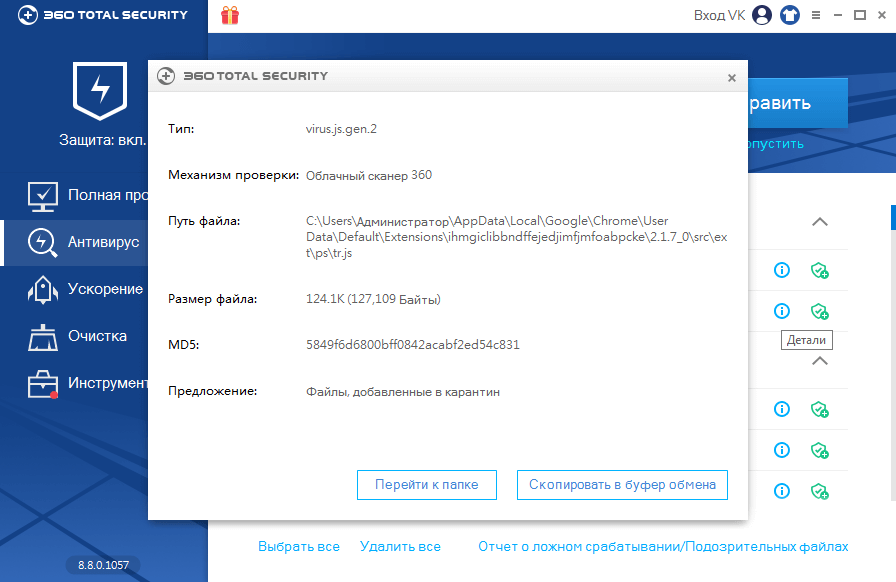 exe.
exe.

